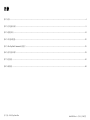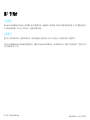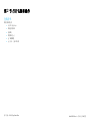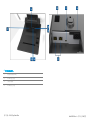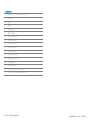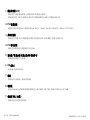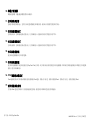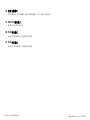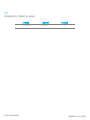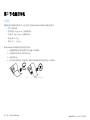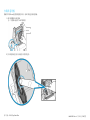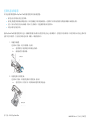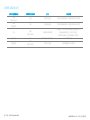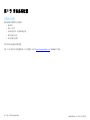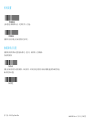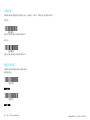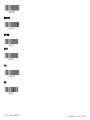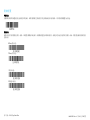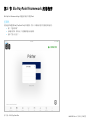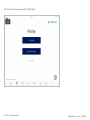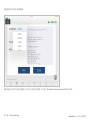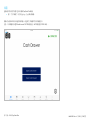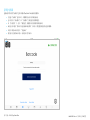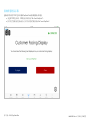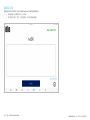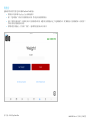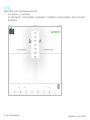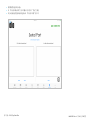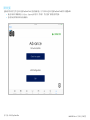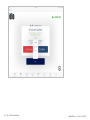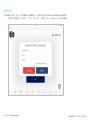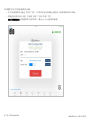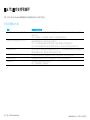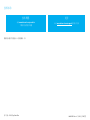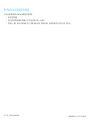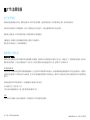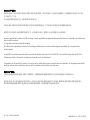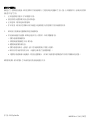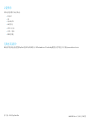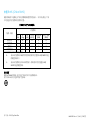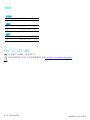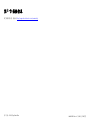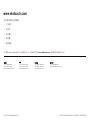用户手册
Elo Touch Solutions
iOS 版 PayPoint
®

用户手册 – iOS 版 PayPoint Plus
UM600200 Rev A,第 2 页(共 49 页)
版权所有© 2017 Elo Touch Solutions, Inc. 保留所有权利。
未经 Elo Touch Solutions, Inc.事先书面许可,不得以任何形式或方式(包括但不限于电子、磁性、光学、化学、手动等)复制、传播、转录、在任何检索系统中存储本文
件的任何部分或将本文件的任何部分翻译成任何语言或计算机语言。
免责声明
本文档的内容可能随时更改,恕不另行通知。Elo Touch Solutions, Inc.及其分公司(统称为“Elo”)对本文内容不做任何声明或担保,且不承认与商品适销性或商品对任何特
殊用途的适用性相关的任何默示担保。Elo 保留修订本文以及随时更改内容的权利,恕不另行通知此类修订或更改。
商标确认
Elo、Elo (商标)、Elo Touch、Elo Touch Solutions 和 PayPoint 均为 Elo 及其分公司的商标。

用户手册 – iOS 版 PayPoint Plus
UM600200 Rev A,第 3 页(共 49 页)
目录
第 1 节:简介 ................................................................................................................................................................................................................................................ 4
第 2 节:打开包装和操作 .............................................................................................................................................................................................................................. 5
第 3 节:收据打印机 ................................................................................................................................................................................................................................... 14
第 4 节: 常见条码配置 ............................................................................................................................................................................................................................... 20
第 5 节: Elo PayPoint Framework 应用程序 ............................................................................................................................................................................................. 25
第 6 节:技术支持和维护 ............................................................................................................................................................................................................................ 39
第 7 节:监管信息 ....................................................................................................................................................................................................................................... 42
第 8 节:保修信息 ....................................................................................................................................................................................................................................... 48

用户手册 – iOS 版 PayPoint Plus
UM600200 Rev A,第 4 页(共 49 页)
第 1 节:简介
产品说明
Elo PayPoint Plus收银机是基于iPad的一体式收银机,配有内置收据打印机、磁条阅读器、条码阅读器、钱箱以及可选面向顾客的显示器。除了其内置的外围设备之
外,系统还配有USB端口(用于充电)和串行端口,可连接外部销售点设备。
注意事项
遵守本用户手册中的所有警告、注意事项和维护技巧,以最大限度地延长设备使用寿命,防止用户安全风险。有关监管信息详情,请参阅第7节。
本手册包含正确设置PayPoint Plus收银机所需的重要信息。设置和打开PayPoint Plus收银机之前,建议您先阅读本手册,特别是“打开包装和操作”、“监管信息”以及
“技术支持和维护”这三个章节。

用户手册 – iOS 版 PayPoint Plus
UM600200 Rev A,第 5 页(共 49 页)
第 2 节:打开包装和操作
包装清单
检查包装箱包含:
• iOS 版 PayPoint
• 快速安装指南
• 电源线
• 收据纸卷 x 1
• 2x 钱箱钥匙
• 1x RJ45 - DB9串行线

用户手册 – iOS 版 PayPoint Plus
UM600200 Rev A,第 6 页(共 49 页)
Elo PayPoint Plus 收银机布局

用户手册 – iOS 版 PayPoint Plus
UM600200 Rev A,第 7 页(共 49 页)
A. 收银机显示器头
1
磁条阅读器(MSR)
2
iPad 放置基座
3
条码扫描器
4
iPad 弹出按钮

用户手册 – iOS 版 PayPoint Plus
UM600200 Rev A,第 8 页(共 49 页)
B. 收银机底座
5
面向客户的显示器(仅限美国和中国部件号)
6
USB 充电口
7
钱箱
8
钱箱锁
9
收据打印机
10
钱箱介质插槽
11
打印机头释放按钮
12
打印机连接指示灯
13
打印机错误指示灯
14
打印机进纸按钮
15
打印机电源按钮
16
蓝牙连接复位按钮
17
iPad 连接状态指示灯
18
交流电源输入
19
Mini USB 充电端口
20
RJ12 串行端口(用于外部钱箱)
21
RJ45 串行端口(磅秤和其他外围设备)

用户手册 – iOS 版 PayPoint Plus
UM600200 Rev A,第 9 页(共 49 页)
1. 磁条阅读器(MSR)
收银机内置了可加密的磁条阅读器。应用提供商负责对阅读器进行正确加密。
收银机面向店员时,MSR 位于收银机显示器头左侧。收银机面向顾客时,MSR 位于收银机显示器头右侧。
2. iPad放置基座
收银机显示器头可以放置 iPad。收银机可支持 iPad(第 4 代)、iPad Air、iPad Air 2、iPad (2017)、iPad Pro(9.7 和 12.9 英寸)。
3. 条码扫描器
收银机内置了可扫描一维和二维条码的条码扫描器。收银机面向店员时,条码扫描器位于收银机显示器头右侧。
4. iPad弹出按钮
收银机主显示器头背面上的按钮可辅助用户移出 iPad。
5. 面向客户的显示器(仅限北美和中国部件号)
收银机底座配有面向客户的显示器。
6. USB充电口
此 USB 端口可为移动设备充电。
7. 钱箱
收银机配有用于存放现金、硬币和支票的钱箱。
8. 钱箱锁
使用 Elo PayPoint Plus 收银机随附的钥匙对收银机进行上锁/开锁操作。钱箱上锁后,即使输入开锁命令也无法打开钱箱。
9. 收据打印机(内置)
收银机底座上配有内置的收据打印机。

用户手册 – iOS 版 PayPoint Plus
UM600200 Rev A,第 10 页(共 49 页)
10. 钱箱介质插槽
钱箱设有插槽,可通过此插槽将支票滑入钱箱中。
11. 打印机头释放杆
拉此杆可释放打印机头盖。更多关于如何更换收银机打印纸的信息,请参阅本手册的“收据打印机”部分。
12. 打印机就绪指示灯
打印机启动后,打印机就绪指示灯将点亮。有关详细信息,请查阅本手册中的“收据打印机”章节。
13. 打印机错误指示灯
打印机出错时,打印机错误指示灯将点亮。有关详细信息,请查阅本手册中的“收据打印机”章节。
14. 打印机进纸按钮
按打印机进纸按钮可在打印机中进纸。
15. 打印机电源按钮
按打印机电源按钮可关闭(以及重新打开)PayPoint Plus 打印机。在打印机启动/开机时按住打印机电源按钮(即在释放打印机电源按钮后立即按住打印机进纸
按钮)将打印其诊断信息。
16. iPad连接状态指示灯
iPad 连接状态指示灯可以指示收银机是否已检测到 iPad 连接。若指示灯为红色,说明未检测到 iPad。若指示灯为白色,说明已检测到 iPad。
17. 蓝牙连接复位按钮
当有新 iPad 连接至打印机时,使用蓝牙连接复位按钮。按住按钮 3 秒钟以复位蓝牙打印机连接。

用户手册 – iOS 版 PayPoint Plus
UM600200 Rev A,第 11 页(共 49 页)
18. 交流电源端口
要为收银机通电,请将电源线的一端插入收银机电源端口,将另一端插入壁式插座中。
19. Mini USB充电端口
此 USB 端口可为移动设备充电。
20. RJ45串行端口
通过该端口将磅秤或其他支付设备连接至收银机。
21. RJ45串行端口
通过该端口将磅秤或其他支付设备连接至收银机。

用户手册 – iOS 版 PayPoint Plus
UM600200 Rev A,第 12 页(共 49 页)
收银机显示器头
Elo PayPoint Plus收银机显示器头可翻转,客户可以自行刷卡完成购买交易,并可直接在iPad上签字授权交易。
图 3. Elo PayPoint Plus 显示器头可翻转,并支持两种配置:
Elo PayPoint Plus 收银机朝向店员侧视图(顶部)和朝向顾客侧视图(底部)

用户手册 – iOS 版 PayPoint Plus
UM600200 Rev A,第 13 页(共 49 页)
电源
下面的电源额定值表中列出了收银机的最大电压、频率和电流。
工作电压范围
工作频率范围
工作电流范围
100 - 240Vac
50/60 Hz
0.5 A

用户手册 – iOS 版 PayPoint Plus
UM600200 Rev A,第 14 页(共 49 页)
第 3 节:收据打印机
打印纸
收银机收据打印机利用热敏原理工作,而不是用墨。兼容Elo PayPoint Plus收据打印机的打印纸如下:
• 类型:热敏打印纸
• 打印纸宽度:80 mm (58 mm,已安装纸卷导板)
• 打印宽度:72mm (50.8mm,已安装纸卷导板)
• 卷直径(最大):80 mm
• 厚度:0.053 – 0.085 mm
要为Elo PayPoint Plus收银机收据打印机更换打印纸:
1. 请确保将收银机显示器头从收据打印机上抬起(面向顾客时)。
2. 拉收据打印机头释放杆,释放打印机头盖。
3. 提起打印机头盖。
4. 取出用完的打印机纸卷,更换新纸卷。确保打印纸的放置方向和位置正确无误,如下图所示。

用户手册 – iOS 版 PayPoint Plus
UM600200 Rev A,第 15 页(共 49 页)
安装纸卷导板
要操作带有58 mm宽收据纸卷的打印机,请如下所述安装纸卷导板:
1. 沿机身凹槽插入纸卷导板
注: 牢固插入到标有“∆ 58”的凹槽
2. 按下纸卷导板直至其卡扣到位以将其固定好。
纸卷导板

用户手册 – iOS 版 PayPoint Plus
UM600200 Rev A,第 16 页(共 49 页)
打印机清洁和保养
以下提示能够帮助您的Elo PayPoint Plus收银机收据打印机保持最佳性能:
• 请勿拉动从打印机吐出的任何打印纸。
• 请勿徒手触摸打印机纸辊或热敏头表面。如果手接触到打印机纸卷或热敏头,请按照本节后续部分的说明用酒精清洁纸辊和/或热敏头表面。
• 注意:加热元件沾有任何油污或油脂(例如人手上的油脂)可能会缩短热敏头的使用寿命。
• 在执行维护前关闭打印机。
清洁PayPoint Plus收银机收据打印机之前,请确保将收银机显示器头从收据打印机上抬起(面向顾客时)。拉收据打印机头释放杆,释放打印机头该并接近上图4中列
出的不同打印机组件。有关清洁打印机光感应器、热敏头、纸辊的说明如下:
1. 纸辊(压纸滚筒)
建议每6个月清洁一次打印机纸辊。清洁时:
a. 使用柔软的干布擦拭掉打印机纸辊上的杂质。
b. 旋转清洁整个橡胶纸辊。
2. 纸张固定器及其周围区域:
建议每6个月清洁一次纸张固定器及其周围区域。清洁时:
a. 使用尼龙刷(后类似工具)刷掉纸沫或可能集聚的其他污迹。
压纸滚筒
纸张固定器

用户手册 – iOS 版 PayPoint Plus
UM600200 Rev A,第 17 页(共 49 页)
3. 热敏头
建议每6个月清洁一次热敏头。清洁时:
a. 用棉签(或软布)蘸取异酒精(乙醇、甲醇或异丙醇)。
b. 用棉签擦拭热敏头,擦掉热敏头上的污渍。
c. 使用干燥的软布擦干热敏头。
d. 让热敏头风干,然后盖上打印机头盖。
注意: 打印后热敏头可能很热,不要马上就清洁。清洁热敏头时小心静电。静电可能会损坏热敏头。
热敏头

用户手册 – iOS 版 PayPoint Plus
UM600200 Rev A,第 18 页(共 49 页)
清除卡纸
发生卡纸时,打开卡纸打印机门(下面浅灰色显示的轮廓)以清除卡纸。通过向上施压侧面凸条(由下面的蓝色箭头突出显示)打开卡纸打印机门。如果无法用手指力量将
门开锁,可使用器械(如硬币)轻轻向侧面释放销施加向上拉力。
卸下卡纸门后,旋转旋钮以清除卡纸。清除卡纸后,装回卡纸门。
图 5. 发生卡纸时,通过向上施压侧面凸条(蓝色箭头)打开卡纸打印机门(浅灰色)
图 6. 卡纸时旋转旋钮以清除卡纸。
旋钮
旋钮
主页位置 活动部件
主页 活动部件

用户手册 – iOS 版 PayPoint Plus
UM600200 Rev A,第 19 页(共 49 页)
打印机 LED 指示灯
打印机就绪指示灯
打印机错误指示灯
含义
解决方案
闪烁
(间隔 1/2 秒)
关闭
打印机头过热
待打印机头温度降至正常值后系统将自动恢复
闪烁
(间隔 2 秒)
关闭
打印机板过热
待打印机板温度降至正常值后系统将自动恢复
关闭
闪烁
(间隔 1/8 秒)
卡纸或裁剪机故障
关闭电源,然后清除卡纸以确保打印机裁剪刀片
能够返回初始位置。再次打开电源。
如依然存在问题,请将打印机返厂维修。
连接状态
开启
打印机盖处于打开状态
关闭打印机盖
连接状态
闪烁
(间隔 1/2 秒)
打印机中无纸
将收据纸卷装入打印机内
ページが読み込まれています...
ページが読み込まれています...
ページが読み込まれています...
ページが読み込まれています...
ページが読み込まれています...
ページが読み込まれています...
ページが読み込まれています...
ページが読み込まれています...
ページが読み込まれています...
ページが読み込まれています...
ページが読み込まれています...
ページが読み込まれています...
ページが読み込まれています...
ページが読み込まれています...
ページが読み込まれています...
ページが読み込まれています...
ページが読み込まれています...
ページが読み込まれています...
ページが読み込まれています...
ページが読み込まれています...
ページが読み込まれています...
ページが読み込まれています...
ページが読み込まれています...
ページが読み込まれています...
ページが読み込まれています...
ページが読み込まれています...
ページが読み込まれています...
ページが読み込まれています...
ページが読み込まれています...
-
 1
1
-
 2
2
-
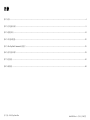 3
3
-
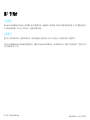 4
4
-
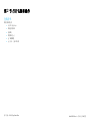 5
5
-
 6
6
-
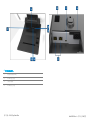 7
7
-
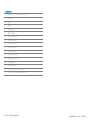 8
8
-
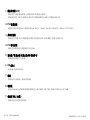 9
9
-
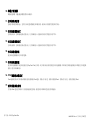 10
10
-
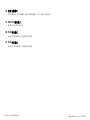 11
11
-
 12
12
-
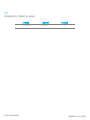 13
13
-
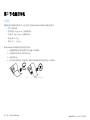 14
14
-
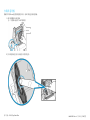 15
15
-
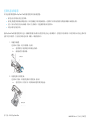 16
16
-
 17
17
-
 18
18
-
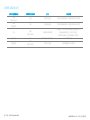 19
19
-
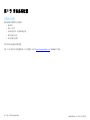 20
20
-
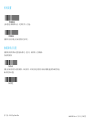 21
21
-
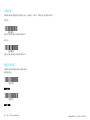 22
22
-
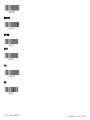 23
23
-
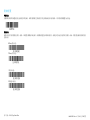 24
24
-
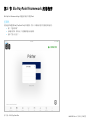 25
25
-
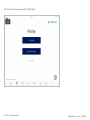 26
26
-
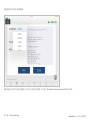 27
27
-
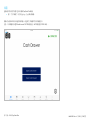 28
28
-
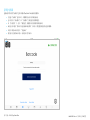 29
29
-
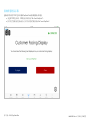 30
30
-
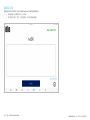 31
31
-
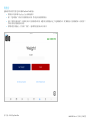 32
32
-
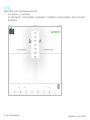 33
33
-
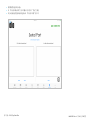 34
34
-
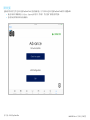 35
35
-
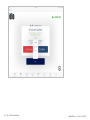 36
36
-
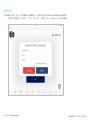 37
37
-
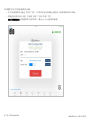 38
38
-
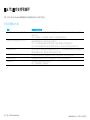 39
39
-
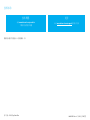 40
40
-
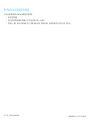 41
41
-
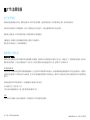 42
42
-
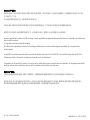 43
43
-
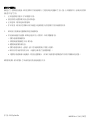 44
44
-
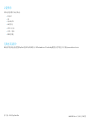 45
45
-
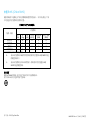 46
46
-
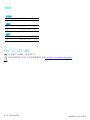 47
47
-
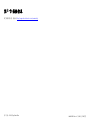 48
48
-
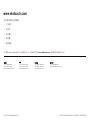 49
49
関連論文
-
Elo PayPoint® Plus for Android™ — with Android Open Source ユーザーガイド
-
Elo PayPoint® Plus for Android™ — with Android Open Source ユーザーガイド
-
Elo PayPoint® Plus for Windows® ユーザーガイド
-
Elo PayPoint® Plus for Windows® ユーザーガイド
-
Elo PayPoint® Plus for Windows® ユーザーガイド
-
Elo PayPoint® for iPad® ユーザーガイド
-
Elo PayPoint® Plus for iPad® ユーザーガイド
-
Elo 1515L ユーザーガイド
-
Elo 22-inch ユーザーガイド
-
Elo 1515L ユーザーガイド